ブックマークでブックマークの構造を使用する前に設定を行う必要があります。Revu には、あらかじめインストールされた構造があります。これをそのまま使用し、特定のニーズに合わせて修正するか、新しい構造を作成することができます。
構造は XML ファイルとして格納され、インポートおよびエクスポートしたり、ネットワーク上で共有したりできます。
[ビュー] >
 [タブ] >
[タブ] >  [ブックマーク] に進むか、ALT + B を押して
[ブックマーク] に進むか、ALT + B を押して  [ブックマーク] タブを開きます。
[ブックマーク] タブを開きます。- PDF が現在開いているかどうかは関係ありません。
[ブックマーク] タブの [構造] セクションにある
 [構造の管理] をクリックします。[構造の管理] ダイアログボックスが表示されます。
[構造の管理] をクリックします。[構造の管理] ダイアログボックスが表示されます。 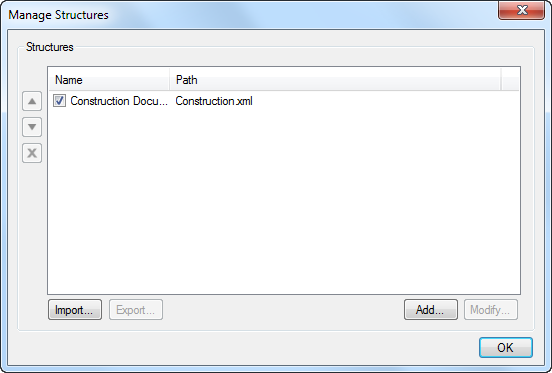
- 既存の構造をインポートするには:
- [インポート] をクリックします。[開く] ダイアログボックスが表示されます。
- インポートする構造ファイルの場所を参照し、ファイルを選択します。
- [開く] をクリックします。
- 既存の構造をエクスポートするには:
- [エクスポート] をクリックします。[名前を付けて保存] ダイアログボックスが表示されます。
- 構造ファイルを保存する場所を参照します。必要に応じて、[ファイル名] フィールドでファイル名を変更します。
- [保存] をクリックします。
- 構造を作成するには:
- [追加] をクリックします。[構造の追加] ダイアログボックスが表示されます。
- [新規] を選択します。
[タイトル] フィールドに構造の名前を入力します。
-dialog-box.png)
- この構造のデフォルトの保存場所を変更するには、
 ボタンをクリックし、新しい場所を選択します。
ボタンをクリックし、新しい場所を選択します。 - 構造ファイルへのフルパスを使用するには、[相対パス] をオフにします。相対パスを使用する場合は、このオプションをオンにします。
- 相対パスと完全パスについては、「ブックマークの操作:相対パスと完全パス」を参照してください。
- [OK] をクリックします。[構造の編集] ダイアログボックスが表示されます。続行するには、「ブックマーク構造の編集」を参照してください。
- 共有された構造を使用するには:
- [追加] をクリックします。[構造の追加] ダイアログボックスが表示されます。
- [既存] を選択します。
 ボタンをクリックします。[開く] ダイアログボックスが表示されます。
ボタンをクリックします。[開く] ダイアログボックスが表示されます。- 共有された構造ファイルの場所を参照して選択します。
[開く] をクリックします。
-dialog-box.png)
- 構造ファイルへのフルパスを使用するには、[相対パス] をオフにします。相対パスを使用する場合は、このオプションをオンにします。
- 相対パスと完全パスについては、「ブックマークの操作:相対パスと完全パス」を参照してください。
- [OK] をクリックします。
- 既存の構造を編集するには:
- 対象の構造を選択します。
- [変更] をクリックします。[構造の編集] ダイアログボックスが表示されます。続行するには、「ブックマーク構造の編集」を参照してください。
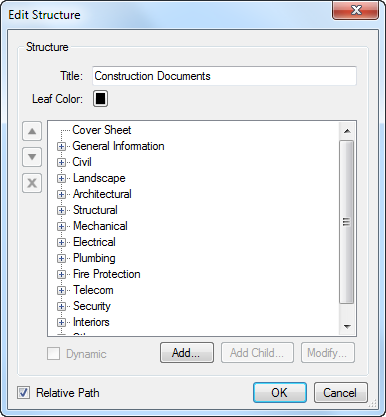
.png) 上、
上、.png) 下、および
下、および  削除ボタンを使用すると、構造ツリーオブジェクトの順序を変更したり、構造ツリーオブジェクトを削除したりできます。
削除ボタンを使用すると、構造ツリーオブジェクトの順序を変更したり、構造ツリーオブジェクトを削除したりできます。